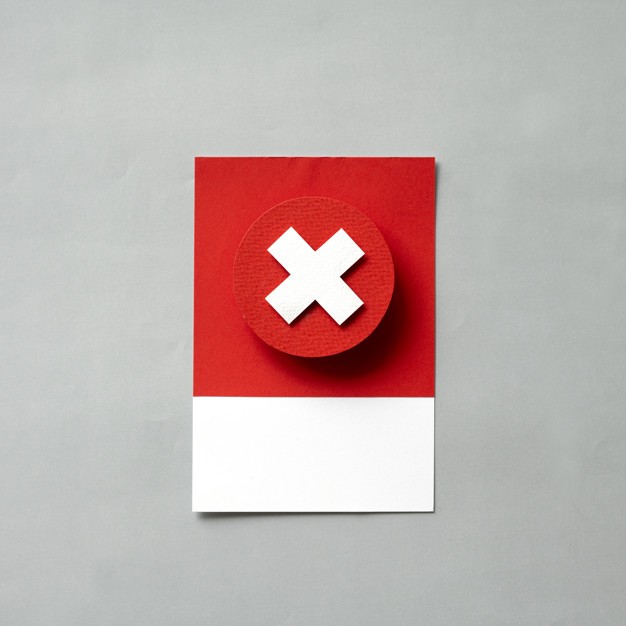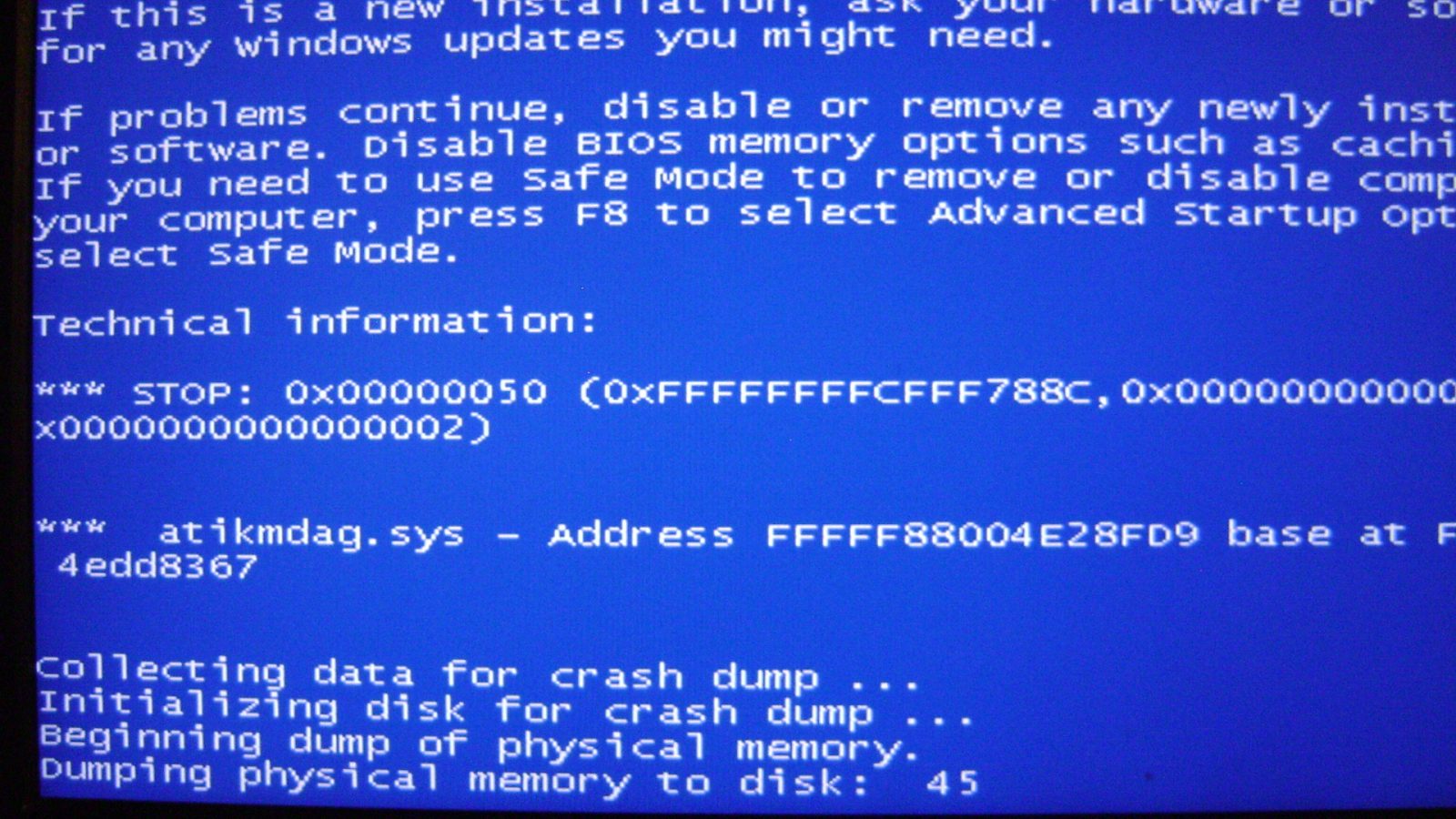Пользователи ПК могут столкнуться с ситуацией, когда при нажатии на кнопку питания (Power), не включается компьютер. Главное, в этой ситуации не паниковать, а иметь чёткий план действий. Продуманные действия оптимальным образом помогают решить возникшую проблему, и не стать обманутыми мастерами-мошенниками.
План действий при поломке
Чёткий план действий помогает избавиться от паники и неправильных действий, возможно, усугубляющих ситуацию.
- Вспоминают момент последнего удачного запуска компьютера, анализируют были ли предпосылки для поломки: нестабильная работа, внезапные сбой в работе, «синий экран», скачки напряжения в сети, механические удары.
- Производят внешний осмотр ПК, пытаясь понять причины, по которым не включается компьютер: проверяют напряжение сети, удостоверяются в наличии на нём напряжения питания. Проверяют включён ли монитор и к нему подходит питание; проверяют соединение всех проводов и состояние имеющихся предохранителей, а также не ушёл ли комп в защищённый режим.

- Анализируют реакцию ПК на включение: ничего не происходит т. е. компьютер, вообще, не включается; пищит ли динамик, находящийся внутри системного блока; гудят (крутятся) вентиляторы; «синий экран»; пытается загрузиться и перезагружается; появляются на экране монитора непонятные сообщения; появляется неприятный запах гари проводов.
- Разбирают системный блок с целью визуального осмотра и диагностики внутренних деталей: пытаются уловить запах гари; ищут возможные видимые повреждения; проверяют на наличие замыканий; убеждаются, что все детали находятся на месте; ищут потёки на материнской плате и вздутие конденсаторов; проверяют работу батарейки BIOS; измеряют напряжение блока питания; пытаются диагностировать перегрев деталей; проверяют работоспособность видеокарты, оперативной памяти, системной платы и процессора.
- Если с неисправностями не могут справиться самостоятельно, то обращаются в сервисный центр.

Профессиональные мастера по ремонту ПК придерживаются именно такой последовательности действий.
На первый взгляд, сложный алгоритм действий, на практике прост и разобраться в нём совсем несложно. Для этого будет подробно рассмотрено каждое действие вышеприведённого списка. Переход по списку от пункта к пункту осуществляется по мере возрастания сложности ремонта, каждый может остановиться на любом пункте и перейди сразу к пункту пять, т. е. обратится в сервисный центр. Но перед тем как обратится в сервисный центр помнят, что иногда достаточно поправить провод питания, и компьютер запускается.
Предпосылки для поломки
Стараются проанализировать почему перестал включаться компьютер:
- Производилась уборка, компьютер переставляли или двигали, перекладывали провода. Во всех этих случаях поломкой является потеря контакта провода питания. Проверяют контакт провода питания, даже если, на первый взгляд, все нормально. Проверяют провода питания как монитора, так и системника.
- Работали за ПК, он внезапно перезагрузился и при попытке загрузки что-то внутри его покрякивает. Поверяют работоспособность жёсткого диска.
- Давали нагрузку на компьютер, например, играли в мощную 3D игру, и у компа застывает экран, отключается, возможен запах гари. Проверяют работоспособность видеокарты или процессора они могли сгореть.
 Накануне установили новый драйвер или программу. При загрузке комп не загружается, показывает «синий экран». Скорее всего, установленный драйвер или программа мешает загрузке. Пробуют загрузиться в «Безопасном режиме» (при загрузке удерживают клавишу F8 и далее выбор по меню) и удаляют установленное программное обеспечение. Если это не помогает, то выбирают режим «Загрузки последней удачной конфигурации».
Накануне установили новый драйвер или программу. При загрузке комп не загружается, показывает «синий экран». Скорее всего, установленный драйвер или программа мешает загрузке. Пробуют загрузиться в «Безопасном режиме» (при загрузке удерживают клавишу F8 и далее выбор по меню) и удаляют установленное программное обеспечение. Если это не помогает, то выбирают режим «Загрузки последней удачной конфигурации».- Причиной почему не включается ПК могли стать скачки напряжения. Скорее всего, блок питания ушёл в защитный режим. Отключают компьютер от сети полностью, вытаскивая вилку из розетки, ждут секунд двадцать, включают обратно и защита снимается. Если не помогает, то диагностируют блок питания. Если компьютер подключён к сети через сетевой фильтр, то также проверяют работоспособность фильтра и его предохранители.
- Некоторые вирусы могут воспрепятствовать загрузке компьютера. Если было замечено проявление вирусной активности, то лечат компьютер от вирусов, загружаясь с загрузочного диска с антивирусом, например, Dr. Web LiveDisk.
- Если компьютер постепенно выходил из строя, загружался не с первого раза, периодически зависал, а теперь пытается включиться и не может, то выходят из строя конденсаторы.
Уронили компьютер или сильно стукнули, а при загрузке пищит внутренний динамик как сирена, что делать? Скорее всего, отошли детали внутри системника от материнской платы, нужно вставить их на место.
Внешний осмотр сломанного компьютера
Если на предыдущем этапе не удаётся выявить причину неполадки, то приступают ко второму этапу.
- Проверяют электричество в сети. Включают любой электрический прибор.
 Если ПК подключён к сети через удлинитель или источник бесперебойного питания, то нужно убедиться, что они включены и работоспособны, подключив к ним любой электрический прибор.
Если ПК подключён к сети через удлинитель или источник бесперебойного питания, то нужно убедиться, что они включены и работоспособны, подключив к ним любой электрический прибор.- Осмотреть провод питания и места его соединения. Убедиться, что соединения надёжны. Заменить силовой провод на другой, например, поменяв его с проводом питания от монитора.
- На многих блоках питания компьютера, рядом с тем местом, к которому подходит силовой кабель, есть дополнительный переключатель отключения напряжения сети, убеждаются, что включён.
Анализ реакции компьютера на включение
Если не запускается компьютер, причины поломки он попытается нам сообщить через звуковые и текстовые сообщения.
- При включении ПК издаёт звуки. По типу звука определяют, что сломано. Одна и та же неполадка компьютера на разных типах BIOS звучит по-разному. Выясняют какой тип BIOS установлен на компьютере и производят расшифровку сигналов. Пример значения сигналов BIOS от Award: один длинный сигнал и два коротких — неполадки в видеокарте; длинный сигнал периодически повторяющейся — проблемы с оперативной памятью; повторяющийся сигнал то низкого, то высокого тона — проблемы с процессором.
- Компьютер выводит на экран различные надписи. Большинство из надписей означает, что компьютер не может найти жёсткий диск или операционную систему. Например, сообщение Non system disk or disk error означает, что не может найти загрузчик операционной системы или диск вышел из строя. В этом случае отсоединяют все сторонние носители данных: флешки, компакт-диски, телефоны и другие USB устройства. Пробуют включить компьютер снова, если надпись не уходит, то проблема в жёстком диске или системной плате. Проверяют работоспособность жёсткого диска, подключая его к другому компьютеру. Перед тем как проверять материнскую плату, жёсткий диск пробуют подсоединить к другому порту платы, иногда это помогает, если вышел из строя только один порт системной платы.
- Появление надписи подобной Press F1 to resume означает, что сбилось системное время. Заходят в BIOS и устанавливают правильное время. Ошибка Fan Error Press F1 to Resume означает проблемы в работе вентилятора (кулера), исправляют проблему. При возникновении различных ошибок F1 можно не исправлять ошибку, а продолжить загрузку нажатием клавиши F1.
- Появление при загрузке «синего экрана» может свидетельствовать как о программном, так и об аппаратном сбое. К программным проблемам приводят действия с программным обеспечением: установка новых драйверов или их обновление, установка новых программ. В этом случае загружаются в «Безопасном режиме» и откатывают последние изменения. Появление «Синего экрана» может быть вызвано вирусной активностью. Загружаются с Live CD со встроенным антивирусом, проверят его на вирусы. После проверки загружаются в режиме «Последней удачной конфигурации» (через меню F8).
- Если при попытке включения компьютера, шумят кулеры внутри системного блока, а никакой реакции компьютер не подаёт, то при исправном мониторе это обозначает, что вышла из строя системная плата.
Разбор системного блока
Если не включается системный блок, а причины до сих пор не удалось выяснить, то переходят к заключительной стадии ремонта, раскручивают блок.
Основной идеей ремонта будет замена съёмных деталей системного блока заведомо исправными, например, от другого рабочего компьютера. Методом перебора находят сломанную деталь.
 Внимательно осматривают в поисках видимых причин поломки (следы горения, обугливание, вздутие или протекание конденсаторов). Пытаются уловить запах гари и идентифицировать источник. Ищут возможные замыкания, например, радиатором кулера или случайным проводом. Смотрят, чтобы все детали сидели плотно на своих местах.
Внимательно осматривают в поисках видимых причин поломки (следы горения, обугливание, вздутие или протекание конденсаторов). Пытаются уловить запах гари и идентифицировать источник. Ищут возможные замыкания, например, радиатором кулера или случайным проводом. Смотрят, чтобы все детали сидели плотно на своих местах.- Измеряют тестером напряжение блока питания, или меняют блок на исправный.
- Удостоверяются в работе кнопки включения (Power), аккуратно соединяя железной отвёрткой контакты на системной плате, к которым подсоединены провода, идущие от этой кнопки.
- Если при включении компьютера стартуют вентиляторы, и быстро останавливаются (компьютер уходит в защитный режим), то причина в коротком замыкании. Отсоединяют от материнской платы все устройства и шлейфы от них и пробуют повторить запуск, если проблема осталась, то причина в материнской плате. Если нет, то проверяют все оставшиеся устройства и находят неисправное.
- Проверяют видеокарту (заменой на заведомо исправную).
- Тестируют оперативную память. Пробуют устанавливать память в различные слоты системной платы.
 Проверяют соединения жёсткого диска, шлейф диска переставляют в различные порты. Проверяют работоспособность жёсткого диска на другом ПК.
Проверяют соединения жёсткого диска, шлейф диска переставляют в различные порты. Проверяют работоспособность жёсткого диска на другом ПК.- Проверяют микропроцессор. Перед тем как использовать другой процессор, вначале проверяют системную плату на замыкание.
- Проверяют материнскую плату (заменой на заведомо работоспособную). Частично плата к этому моменту может быть уже проверена, а также проверены все основные детали системного блока. Поэтому плату можно и не проверять, а выявить методом исключения, если все остальные компоненты компьютера работоспособны.
Выявленная сломанная деталь подлежит замене. Исключением является материнская плата, которую могут попробовать восстановить сервисы по ремонту ПК.